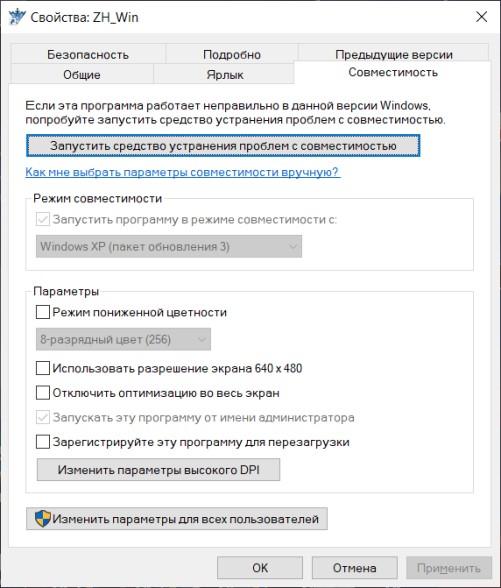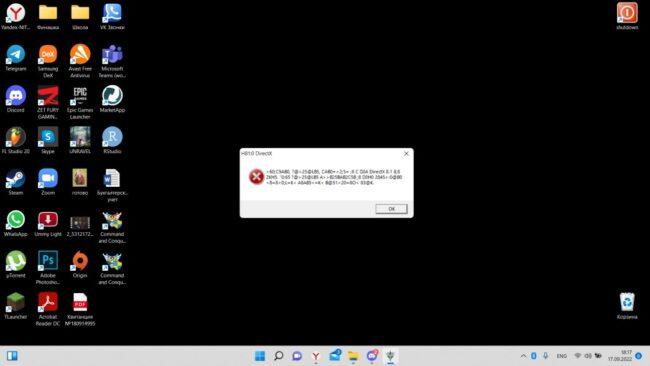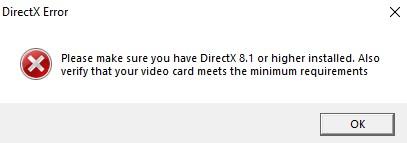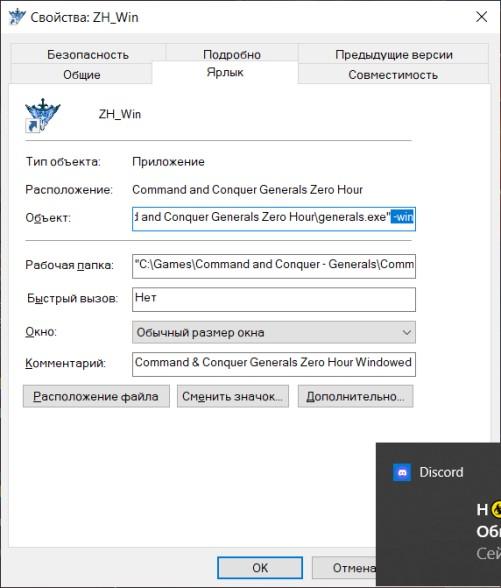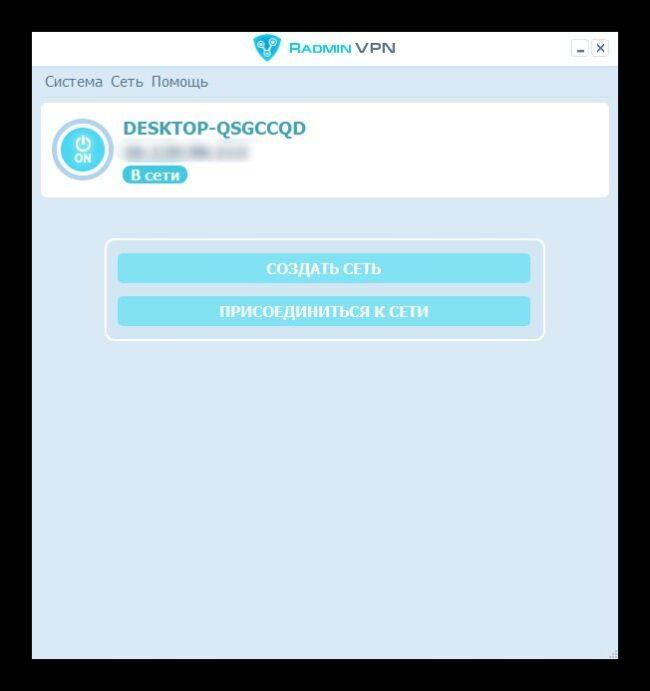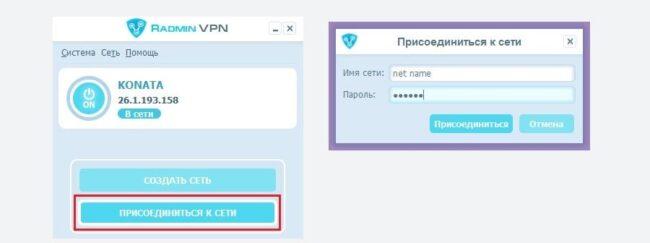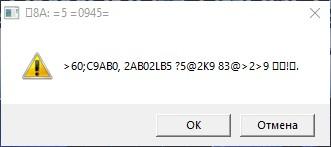Вопрос: Как отличить лицензионная игра у меня или пиратская?
Ответ: Лицензия продается в DVD-box, в этой коробке есть небольшая книжка и инструкциями по установке и описанием игры, а также на обложке этой небольшой книжки есть Ваш серийный номер игры.
Вопрос: Где купить лицензионную игру Генералы?
Ответ: Смотрите на официальном сайте EA Games в разделе Где купить?, либо приобретайте через Интернет магазин C&C: Generals Deluxe Edition или Сборник первой декады игр C&C.
Вопрос: Чем отличаются C&C: Generals Deluxe Edition от C&C: The First Decade?
Ответ: И в C&C: Generals Deluxe Edition, и в C&C: The First Decade есть лицензионные игры C&C: Generals и C&C: Generals Zero Hour, но в C&C: The First Decade помимо последних есть еще и первые игры C&C серии, ко всему прочему, в C&C: Generals Deluxe Edition скорее всего в Он-Лайне вам доведётся поиграть только в аддон Zero Hour, потому что разработчики подумали, что у людей, имеющих аддон, играть в обычные Генералы не будет никакого желания! Смеётся
Вопрос: У меня пиратская версия игры. Могу ли я поиграть в игру через Интернет вообще хоть как-нибудь? Ну нету рядом со мною магазинов специализирующихся на лицензионных играх, а через Интернет магазин желания делать заказ у меня нету! Не доверяю я!
Ответ: Есть два способа – это через прямое IP соединение или через программу Хамачи.
Вопрос: Как играть через Dirrect Connect или так называемое «прямое соединение» через IP?
Ответ: Соединяемся через прямое соединение. Для этого зайдите в опции игры и смените Lan IP и Online IP с 5.xxx.ххх.ххх (IP такого типа задает программа Хамачи) на другой 123.245.167.089 (короче тот, что используется Вами для выхода в Интернет).
Затем зайдите в Multiplayer->Network->Direct connect. В поле Player Name пишем свое имя (по англ.), в поле Remote IP прописываем IP сервера, создавшего игру. Всё очень просто! Один человек создает, а другой заходит, причем, тот кто заходит – он должен вписать IP человека, создавшего игру (пусть он скажет вам свой IP через ICQ или средствами голосового общения).
Вопрос: Как можно поиграть по сетке в Генералов, пишет что серийник уже используется?
Ответ: На компьютерах должны быть разные серийные номера, как это сделать смотрите ниже.
Вопрос: Где и как поменять серийник моих генералов и как сделать чтобы все не взрывалось?
Ответ: Есть несколько способов:
1) Поменять серийник можно вручную, а именно в разделе реестра:
HKEY_LOCAL_MACHINESOFTWAREElectronic ArtsEA GamesGeneralsergc – чтобы войти в редактор реестра введите команду regedit из меню Пуск, а потом «Выполнить» (Start then press Run and write regedit) тут и вписываешь свой новый серийник (предварительно сгенерированный) или посмотрите в папке Генералов /support там, по идее, должна быть программа для смены серийника (у пиратов нету, скорее всего). Так же можно поискать специальную программу CDKeyFixer (генератор ключей) в Интернете или на следующих сайтах: тут или тут прога называется «SAGE Engine CD KeY FiXeR 1.02»
2) Что бы ничего не взрывалось нужно скачать программу DatGen.exe скачать её можно тут и запустить ее и если игра все равно взрывается значить нужно удалить generals.dat и запустить DatGen.exe еще раз. Если всё ещё что-то взрывается, а новый generals.dat не появляется, тогда всё по порядку:
а) Заходим в реестр по адресу:
[HKEY_LOCAL_MACHINESOFTWAREElectronic ArtsEA GamesCommand and Conquer Generals Zero Hour]
б) Там должен быть следующий СТРОКОВОЙ параметр:
«InstallPath»=»C:GamesCommand & Conquer Generals Zero Hour»
ВНИМАНИЕ! На конце адреса к папке должен быть символ «».
в) Если у Вас игра установлена в папку «C:GamesCommand & Conquer Generals Zero Hour», то лишь в этом случае DatGen.exe запущенный из этой папки, и сгенерирует в ней Generals.dat с таким же ключом, как и тот, что прописан в строковом параметре реестра по адресу:
[HKEY_LOCAL_MACHINESOFTWAREElectronic ArtsEA GamesCommand and Conquer Generals Zero Hourergc]
(@)=»АСV7RХ5Y3WW4DD3А5GF»
– здесь серийный номер в качестве примера, т.е. он не настоящий.
Вопрос: Как можно поиграть по Хамачевской сетке в Генералов или на ГОЛе, если пишет, что у Вас разные версии игры?
Ответ: Причиной этого может быть:
1) У Вас стоит какой-то NoCD — вариант игры на ГОЛе.
Решение проблемы: верните оригинальные файлы Generals.exe и Game.dat вместо тех, что дают вам играть без диска и играйте с образом диска.
2) У Вас разные версии игр, а значит нужно поставить соответствующий патч, чтобы версии игры у всех игроков совпадали.
3) У Вас модифицированная игра или стоит какой-то мод у вас или у других игроков (такое может быть и на ГОЛе) проверьте, есть ли у вас какая-либо модификация.
Вопрос: Я слышал об играх «C&C: Generals Zero Hour Reborn The Last Stand» и «C&C: Generals Zero Hour Project Raptor» — что это за игры такие?
Ответ: Это модификации игр, их сейчас продают в магазинах с пиратскими дисками.
Вопрос: Как играть в CC: Generals через Хамачи в Интернет?
Ответ: Во-первых, по большому счету народ играет в аддон Zero Hour, а не простые Генералы. Причем Zero Hour должен быть пропатчен до версии 1.04, как пропатчить игру читайте ниже.
Во-вторых, надо скачать программу Хамачи вот отсюда – там регистрироваться не обязательно, можно просто скачать.
В-третьих, вам нужно знать в каких сетях Хамачи тусуется народ, для этого советую почитать следующую тему на форуме Сети Хамачи, и особо запомнить вот эти сети — HG — Zero Hour пароль hamachi-games а так же dilmak с паролем 1234.
– Хорошо сказано, но я так и не понял как туда войти! Для этого нужно пристально посмотреть в нижний правый угол программы и узреть аж две круглые кнопки. Та, что левее, которая называется (если задержать на ней курсор) «создать сеть или войти в существующую» нам и понадобится. Теперь нажмём на неё. Появится сетевое меню, где мы и выберем «войти в существующую сеть…» — тыкаем! В центре экрана появилось окошко – сверху написано «Название сети, в которую вы хотите войти» и пишем там к примеру «HG — Zero Hour», обязательно учитывая все пробелы и большие и маленькие буквы – Хамачи занудская программа)). Теперь в нижнем поле «Если у вас есть пароль к этой сети, введите его, если «нет» оставьте поле пустым. Обычно у всех сетей есть пароли и они банально простые. Но Турки на этой сети решили позанудствовать, поэтому вводим пароль «hamachi-games». И нажимаем на кнопку «Войти». Поздравляю! Вы вошли в сеть!
Осмотрим слегка законы и возможности hamachi (Хамачи):
Обратите внимание, что как только вы зашли в сеть, то появился список людей, которые либо присутствуют, либо отсутствуют в сети. Перед каждой личностью есть кругляшёк или звёздочка. Если они зелёного цвета — значит человек сейчас в сети. Если серого – значит это тот, кто забыл полностью выйти из сети, и сейчас он не за компом, скорее всего. Если жёлтым или голубым – то вряд ли с этим человеком получится сыграть. Звёздочки у тех людей, у кого стоит премиум версия, ну а кругляшки соответственно у обычных юзеров.
Можно начать диалог с человеком. Для этого подведите курсор к строчке человека кто в он-лайне (зелёная звезда/кругляшёк) и нажмите правой кнопкой мыши. В появившемся меню увидите «отправить сообщение» — и отправляйте, всё по системе мгновенных сообщений типа ICQ или какого-нибудь QIP. А ещё есть общий чат. Но писать там могут премиум-пользователи Хамачи.
Вопрос: Как сыграть-то??? Блин запарился уже читать!
Теперь запускаем игру. Как игра загрузится, появится стандартное меню. Нажимаете Options и ищете там IP Local и Online выбираете хамачевский — там выбор есть. Может быть одно из двух, так что не проглядите, тем более хамачевский всегда начитается на цифру «5». Теперь возвращается в главное меню игры. Тыкаем на кнопку «коллективная игра» (вторая сверху) затем на NETWORK. В появившемся, так называемом Lobby, или по нашему в «прихожей локальной сети» в левом столбике указаны люди, которые в игре. В центральном: игры, которые уже созданы, если обе белые, значит – ещё не начались. Если серые, значит, игра уже началась. Нажав, на игру в столбике справа можно узнать: кто играет, кем играет и на какой карте. По центру чат, ниже центра строка, где, собственно, и пишется чат. Внизу четыре кнопки. Create game (создать игру, вы создаёте игру и долго и нудно ждёте пока кто-нибудь зайдёт к вам, периодически спрашивая «IN», потому что люди не всегда могут зайти с 1-ого раза), Join game (присоединиться к игре – нажимаете на игру, затем на эту кнопку. Попасть в игру вы можете не с первого раза если у вас невысокая скорость), «прямое соединение» и «Главное меню».
Примечание и советы автора (в оригинале текст об игре через Хамачи можно почитать тут):
Когда вы входите в игру или создаёте, то запомните: играйте по возможности всегда армией random (наобум), не стройте много обороны, не бойтесь продавать в начале командные центры, развивайте свою скорость, за США стройте Хаммеры с ракетчиками внутри, за ГЛА спамьте Счетверенные пушки с ракетчиками, а за Китай спамьте Пулемёты и Аванпосты. Удачи — держи без сдачи! 
Вопрос: У меня в игре земля черная. Что делать?
Ответ: Поставьте новые драйвера к видеокарте, можете и последний патч в надбавку =)
Вопрос: Как пропатчить игру CC: Generals до версии 1.8?
Ответ: Если у вас лицензионная английская версия, тогда вам нужно его скачать отсюда:
Публичный сервер ЕА FTP
Также, можно пропатчить игру, если вы заходите на официальный сервер игры, чтобы поиграть в Он-Лайн режиме, там игра сама проверит доступные обновления.
Вопрос: Как пропатчить игру CC: Generals Zero Hour до версии 1.04?
Ответ: Если у вас лицензия и английская версия игры (не должно быть даже русского текста в игре), тогда вам нужно его скачать отсюда:
Публичный сервер ЕА FTP
Публичный сервер RedSys’a
Также, можно пропатчить игру, если вы заходите на официальный сервер игры Zero Hour, чтобы поиграть в Он-Лайн режиме. Игра сама проверит доступные обновления.
Вопрос: Не могу установить патч v1.04 для Generals ZH. Начинаю устанавливать, как сразу выскакивает ошибка: Old File not found. However, a file of the same name was nofound. No update done since file contests do not match. Что мне делать?
Ответ: Если у вас пиратка и/или русская версия игры, в частности все тексты в игре, либо ваша игра каким-либо образом модифицирована (продаваемые пиратами модификации Reborn The Last Stand и Project Raptor), тогда вам нужно его скачать отсюда:
Универсальный патч
– патч устанавливается банально указанием папки, куда установлена игра. Дождитесь окончания всех операций – программа установки работает не мгновенно.
P.S. На крякнутый ZH нельзя поставить официальный патч, поэтому нужно качать либо оригинальные файлы (generals.dat и generals.exe), либо специально созданный патч от RedSys’а из файлового архива.
Вопрос: Я слышал о патчах 1.05, 1.06, 1.07 и т.д. для игры Zero Hour. Что это за патчи такие?
Ответ: Фактически это модификации игр, а не патчи. Для Zero Hour патч 1.04 на данный момент самый последний.
Вопрос: Скачал моды: 1) Они не работают или я не вижу результата; 2) Куда их ставить?
Ответ: Общее для всех: Самое главное читайте файл Readme, Не знаете английский? Тогда бегом в магазин за переводчиком или на этот сайт
1) Если бы они не работали, то игра наверно вообще не запустилась бы, или Вы поставили два мода, но тогда игра тоже при загрузке бы вылетала. Не видно результата? Это значит, что нужно внимательно читать readme, так как некоторые моды вносят какие-то определенные изменения и сразу их не заметишь.
2) Если мод снабжен инсталлятором, то нужно просто указать каталог, где установлена игра. Если игра не снабжена инсталлятором, то сначала читаем файл readme, если не понятно, то вот общие случаи установки мода:
а) открываем zip/rar файл;
б) смотрим на содержимое;
в) если там есть папки (может не совпадать) Data, Art, то просто копируем в корневой каталог эти папки;
г) если там *.big архив то тоже копируем в корневой каталог.
Внимание! Некоторые моды не работают, если их просто скопировать в корневой каталог с игрой. Для того чтобы они заработали нужно сделать следующее:
I. Откройте папку Мои Документы, откройте папку Command and Conquer Generals Data или Command and Conquer Generals Zero Hour Data (смотря для каких генералов).
II. Копируйте туда этот *.big архив.
III.Теперь пример на примере 
«*:*Command and Conquer Generals Zero Hourgenerals.exe» -mod WheelsOfSteelZH.big (* — это где расположены ваши генералы). Теперь мод будет работать.
Вопрос: Какие существуют параметры запуска для генералов?
Ответ: -quickstart быстрая загрузка, не загружаются дополнительные фичи.
-noshellmap отключается заставка, проигрывающаяся на заднем фоне (отключайте для ускорения загрузки).
-nologo отменяет вступительные видео-ролики (можно просто удалить sizzle_review.bik и ea_logo.bik (там два похожих файла, удаляйте оба) заодно сэкономите место на жестком диске).
-win игра в окне (для слабых компьютеров).
Вопрос: Скачал карты. Куда их пихать?
Ответ: Открываем папку Мои Документы, ищем папку Command and Conquer Generals Zero Hour Data или Command and Conquer Generals Data (смотря для какой версии карта), далее открываем папку Maps и кладем туда свою карту. Внимание: Карта должна быть в папке, название которой в точности совпадает с названием карты, иначе игра не увидит карту. Далее, заходим в генералов, выбираем Solo/ «font-size: 13.0pt; mso-ansi-langua
Hi all! I am erdemtekin (AKA moddb_dev)
I am a C&C Generals Zero Hour player since 2007 and a forum member since 2014. I’ve just discovered something new. I would like to write something about the lag problem in Zero Hour that has caused many people to stop playing.
Zero hour v1.0 doesn’t have any lag issue. Even in the Twilight flame map, you can play against 7 hard ai without any lag. (As in base game Generals v1.08)
Also, path finding is way better on v1.0. For example, cliffs on maps don’t matter in v1.0. The CPU doesn’t gather vehicles at the edges of the cliffs. The units follow the path as they should. But path finding bug exits in v1.01, v1.02 , v1.03 and v1.04
There is also a massive memory leak bug in v1.01, v1.02 , v1.03 and v1.04.
The reason for these errors is the game.dat file.
In short, although EA fixed a few bugs in Zero Hour with the patches, also these patches greatly damaged the game in terms of game performance and path finding.
By comparing the «game.dat version 1.0» file with the «game.dat version 1.04» files, this error causing memory leak can be detected. As far as I know, the programming language of .dat files is Microsoft Visual C++ 6.0. We can also use Hex editor or something.
Someones should compare the 1.0 and 1.04 versions of the game.dat file and identify the differences. Then, version 1.04 of game.dat file should be fixed. (programming skills are required for this)
Please play against 7 hard ai in twilight flame map on Zero Hour v1.0 then you will understand what I mean (or consider the gameplay against 7 hard ai on the twilight flame map in vanilla generals v1.08)
NOTE:
The v1.0 version is Zero Hour installed from retail discs. (Do not install any patches after installing Zero Hour)
If you don’t have any disc drive to use retail discs, you can download c&c generals deluxe edition images from archive.org and use «daemon tools» or something for mounting images.
NOTE 2:
I already did «setting permissions of Replays folder» method but it never offered smooth gameplay like v1.0. As I said, the main cause of the problem is the «game.dat» file.
Файл game.dat считается разновидностью DLL-файла. DLL-файлы, такие как game.dat, по сути являются справочником, хранящим информацию и инструкции для исполняемых файлов (EXE-файлов), например MpSigStub.exe. Данные файлы были созданы для того, чтобы различные программы (например, The Lord of the Rings: The Battle for Middle-earth II) имели общий доступ к файлу game.dat для более эффективного распределения памяти, что в свою очередь способствует повышению быстродействия компьютера.
К сожалению, то, что делает файлы DLL настолько удобными и эффективными, также делает их крайне уязвимыми к различного рода проблемам. Если что-то происходит с общим файлом DAT, то он либо пропадает, либо каким-то образом повреждается, вследствие чего может возникать сообщение об ошибке выполнения. Термин «выполнение» говорит сам за себя; имеется в виду, что данные ошибки возникают в момент, когда происходит попытка загрузки файла game.dat — либо при запуске приложения The Lord of the Rings: The Battle for Middle-earth II, либо, в некоторых случаях, во время его работы. К числу наиболее распространенных ошибок game.dat относятся:
- Нарушение прав доступа по адресу — game.dat.
- Не удается найти game.dat.
- Не удается найти C:Program Files (x86)Electronic ArtsThe Battle for Middle-earth ™ II Demogame.dat.
- Не удается зарегистрировать game.dat.
- Не удается запустить The Lord of the Rings: The Battle for Middle-earth II. Отсутствует требуемый компонент: game.dat. Повторите установку The Lord of the Rings: The Battle for Middle-earth II.
- Не удалось загрузить game.dat.
- Не удалось запустить приложение, потому что не найден game.dat.
- Файл game.dat отсутствует или поврежден.
- Не удалось запустить это приложение, потому что не найден game.dat. Попробуйте переустановить программу, чтобы устранить эту проблему.
Файл game.dat может отсутствовать из-за случайного удаления, быть удаленным другой программой как общий файл (общий с The Lord of the Rings: The Battle for Middle-earth II) или быть удаленным в результате заражения вредоносным программным обеспечением. Кроме того, повреждение файла game.dat может быть вызвано отключением питания при загрузке The Lord of the Rings: The Battle for Middle-earth II, сбоем системы при загрузке game.dat, наличием плохих секторов на запоминающем устройстве (обычно это основной жесткий диск) или, как нередко бывает, заражением вредоносным программным обеспечением. Таким образом, крайне важно, чтобы антивирус постоянно поддерживался в актуальном состоянии и регулярно проводил сканирование системы.
Просмотров 6.7к. Опубликовано 07.11.2022
В данной статье будут указаны некоторые ошибки, с которыми сталкивались игроки, чтобы поиграть в нашу с вами любимую игру. Будут указаны способы решения этих самых проблем. Так же расскажем о некоторых частых проблемах игроков в самой игре.
Сделал сборник: yug – server
Техническая часть: YarPik [KRAB])
Материалы использовались: русскоязычный Дискорд канал bl9rTV , CnCSeries.ru
Условия запуска. Игра не запускается.
Для исправления данной проблемы необходимо поставить игру в оконный режим. Соответственно, для этого необходимо поставить режим совместимости с Windows XP и запускать от имени администратора. Чтобы поставить режим совместимости, необходимо зайти в свойства ярлыка игры и выбрать необходимую совместимость.
Ошибка с отсутствием файла «option ini»
- Виной данной проблемы является имя пользователя на русском. Необходимо просто изменить имя пользователя
- Проблема заключается в локализованных папок в вандрайвере (пример: C:UseruserOneDriveДокументы )
Для этого необходимо запомнить нынешний путь папки документов. Устанавливаете файл repair, запускаете его. Он сделает стандартный путь папки документы, а именно «C:Users имя пользователя Documents«. Затем просто переносите всё из старой папки документов в новую.
- Если пользователь вручную менял путь к документам на тот, что содержит кириллицу. Необходимо вручную изменить на тот, что без кириллицы. Также в последнее время у игроков часто стало пропадать соединение без ведомой на то причины. В таком случае необходимо поставить последние обновления, если у пользователя стоит Windows 10/11.
Ошибка «Direсtx 8.1»
Крайне распространенная ошибка. Для её решения необходимо удалить файл dbghelp в корневой папке игры. Если не помогло, переустановите игру и повторите процедуру. (Как возможность, у вас действительно отсутствует Direсtx, но ставить именно 8.1 не обязательно. 9 или 10 тоже подойдет, хотя, как правило, при установке игры, будет установка Direсtx (об этом спросит установщик игры). Есть и другой внешний вид указания данной ошибки:
Необходимость перевести игру в оконный режим
Необходимо написать в свойствах ярлыка « -win »
Не передвигается камера в игре через кнопку мыши
В оконном режиме игры возможность управления камерой через кнопку мыши отсутствует. Для этого необходимо поставить игру в полноэкранный режим.
Ошибка «Technical Difficulties»
В зависимости от момента появления данной ошибки, есть разные способы решения:
При запуске игры
- Эта ошибка может возникать если в Options.ini будет разрешение меньше чем 800х600 или больше чем разрешение монитора пользователя.
- Установить игру в оконном режиме
При сворачивании:
- Необходимо в файле Options.ini (папка игры) прописать разрешение на 1 пиксель меньше. Как пример: вместо 1920х1080 поставить 1919х1080 или 1920х1079.
- Установить игру в оконном режиме
Во время игры:
- Если игра вылетает через фиксированное время после старта боя на ноутбуке с процессором intel 10 и выше поколения, то нужно обновить драйвера встроенной графики.
Камера слишком низко
Для решения данной проблемы установите программу Gentool. Данная программа крайне полезна. (Ее польза будет указана ниже.) Камера поднимется незначительно, но разница будет чувствоваться. Если поднять камеру слишком высоко, влезая в файлы игры, будет происходить много «тормозов», а в худшем случае: происходить рассинхронизация между игроками. (Иными словами, вы не сможете играть с другими игроками, так как высота вашей камеры будет конфликтовать с настройками у других игроков).
РЕМАРКА: Поднять камеру высоко можно, но данная необходимость возникает крайне редко, поэтому разбирать ее не будем, так как это, в основном, для личной игры. Тут рассматриваются частые случаи.
ИИ (искусственный интеллект / бот) игры не играет на карте (не делает войска, не строит здания и т.п.)
Скорее всего ИИ не «прописан» на карте, на которой хотите сыграть. То есть создатель карты не «прописал» ИИ (нет указаний для ИИ, которые ему необходимо сделать, чтобы сражаться с игроком). Так же может отсутствовать или быть пустой папка DataScripts в корневой папке игры. Но это в случае если боты даже на официальных не работают. В таком случае, переустановите игру.
При игре с ИИ все начинает «виснуть и лагать»
Связано это с большим количеством объектов на карте (каждый юнит (танк, солдат) или здание является объектом). Также сама карта может быть «ломаная» (например, среди официальных карт по стабильности есть исключение: Twilling flame)
Как играть по сети с другими игроками?
Для игры по сети с другими игроками необходима сторонняя программа (ревора/радмин впн/геймрейнджер/хамачи). Для дальнейшей инструкции разберём самый популярный вариант – радмин впн (Radmin VPN). После установки программы необходимо:
- Включить его, нажав большую кнопку по центру. После чего необходимо подключиться к сети (Но перед этим вы можете изменить свой никнейм в программе).
- Присоединиться к сети частной (Для присоединения общей сети, достаточно указать название игры в поисковике радмина (справа сверху) и подключиться к необходимой сети).
- Написать необходимый пароль и указать название нужной вам сети.
- Нажать присоединиться к сети. После необходимой настройки радмина, в опциях (настройках) игры проверить, стоит ли нужный айпи радмина (снизу справа, раздел локальная сеть ). Если стоит ip не радмина, поменять на необходимый.
- После всех настроек, заходим в играть по сети, а затем локальная сеть.
Меню (лобби) локальной сети маленькое
Установите в корневую папку игры (прежде разархивируйте) GeneralsMenu.
Текст в чате игры имеет неизвестные символы, при попытке писать на русском
В игре нет кириллицы, от чего попытка написать что-либо в чате на русском оборачивается набором непонятных символов. Для этого необходимо поставить руссификатор чата для игры в корневую папку игры.
Скачать руссификатор
Радмин лагает. Почему?
В сети радмина играет много людей, от чего происходит перегрузка, поэтому лагает. Так же это может быть связано с большим количеством сетей, в которых вы находитесь одновременно.
Не загружается матч. В лобби отсчет доходит до 1 и игрок не запускается в игру
Попробуйте перезагрузить программу, через которую вы играете по сети (как правило, радмин). Так же не будет лишним попытка добавления игры в исключения Брандмауера и стоит отключить сам Брандмауер. Если не помогает, попробуйте перезагрузить компьютер.
Если же и это не помогло, переустановите игру и перезагрузите компьютер.
После удаления мода, игра работает не корректно или вовсе не работает
Переустановите игру заново. Чтобы в будущем не было с этим проблем, создавайте копию корневой папки игры для мода на игру.
- Копируем корневую папку игры (НЕ ВЫРЕЗАЕМ КОРНЕВУЮ ПАПКУ, А КОПИРУЕМ)
- Устанавливаем в другое место на компьютере (например, диск D)
- Переименуйте копированную папку.
- Установите мод в переименованную папку
Соблюдая эту инструкцию. После удаления модификации, не будет затронуты оригинальные генералы.
Один игрок не видит другого игрока в игре, но все имеют гентул, в настройках игры стоит ip гентула
Проверьте, все ли игроки находятся в одной сети радмина. Зайдите в одну сеть.
Например, игрок А в «сеть 1», игрок Б в «сеть 1», а игрок В в «сеть 2». Игроку В необходимо подключиться к «сеть 1», чтобы можно было играть втроем.
Есть другой вариант: игрок А в «сеть 1» и в «сеть 2», игрок Б в «сеть 2», а игрок В в «сеть 2» и «сеть 3». В таком случае, игрок Б может выступать связующим звеном. Игроки А и В должны к нему присоединиться, а игрок Б создать матч.
Какие существуют аргументы командной строки для Generals Zero Hour?
Информация взята с сайта CnCSeries.ru
Открыть аргументы
-updateImages;
-jumpToFrame;
-dumpAssetUsage;
-noFPSLimit — отключает лимит FPS (на мощный компьютерах игра будет работать быстрее);
-noAGPFix — фикс для старых видеоадаптеров;
-seed;
-quickstart — отключение как анимированной заставки в главном меню, так и начальной заставки;
-constantDebug;
-winCursors — использовать стандартные курсоры Windows;
-noShellAnim;
-shellmap;
-nologo — отключить логотип EA в начале игры;
-ignoresync;
-nofx;
-noshadowvolumes;
-buildmapcache;
-forceBenchmark;
-FPUPreserve;
-noLogOrCrash;
-novideo — отключить видео заставки;
-nomusic — отключить только музыку;
-map [имя карты] — запуск игры и мгновенная загрузка указанной карты без показывания меню;
-noaudio — отключить весь звук;
-mod [.big файл] — позволяет запустить мод, содержащийся в указанном .big файле. Файл должен находится в папке ДокументыCommand and Conquer Generals Zero Hour DataКакая-то папка;
-playStats;
-scriptDebug — запуск отладчика скриптов. Параметр требует наличия соответствующего DLL-файла и записи DebugAI = yes в файле Gamedata.ini;
-particleEdit — запуск редактора частиц. Параметр требует наличия соответствующего DLL-файла и специальной карты;
-fullVersion;
-fullScreen — полноэкранный режим;
-win — оконный режим;
-xres [число] — принудительная установка разрешения экрана (размер по горизонтали);
-yres [число] — принудительная установка разрешения экрана (размер по вертикали);
-noshellmap — отключение видео заставка в главном меню;
-noshroud — отключить “туман войны”;
-lowDetail — запуск с низкой детализацией (используется для слабых компов и слабых видеокарт);
-noshaders — отключение шейдерных эффектов (используется для слабых компов и слабых видеокарт).
Ошибка 8А: = 5 =0945
Ошибка возникает при не соответствии фактического расположения папки с игрой и описании в реестре Windows. Вам надо либо переместить папку с игрой туда, где она была установлена изначально, либо изменить в реестре по пути HKEY_LOCAL_MACHINESOFTWAREWOW6432NodeElectronic ArtsEA GamesCommand and Conquer Generals Zero Hour для 64-битных версий Windows или по пути HKEY_LOCAL_MACHINESOFTWAREElectronic ArtsEA GamesCommand and Conquer Generals Zero Hour для 32-битных версий Windows строковый параметр InstallPath, указав в его значении фактический путь до папки с игрой.
Также есть программа ZH_Registery_fixer, которая сделает это автоматически. Её нужно закинуть в корневую папку игры и запустить. При этом она удаляет ветку издания The First Decade.
Ответы на вопросы по игре Генералы
Можно ли играть в 9 человек и больше?
Нет. Нельзя. Минимальное количество участников: 1 (Режим песочницы, режимные карты.), Максимальное количество участников: 8 ( Совет: для более стабильной игры, если играет более 6 человек, измените ник в игре. Он должем иметь 3 буквенных символа. Например: PROgamer123 – PG1)
Можно ли наблюдать за матчем игроков?
В онлайн игре можно, однако, если на карте уже 8 человек, то нет. Один из участников может быть наблюдателем как минимум, но тогда играть на карте сможет максимально 7, а не 8 человек.
Можно ли создавать свои карты?
Можно. Для этого есть специальная программа внутри игры. Вернее, находится она в корневой папке игры — World Builder — редактор карт для игры Command & Conquer Generals.
Принципиальна ли платная версия игры? Смогу ли я сыграть с игроками, у которых не лицензионная версия?
Нет, не принципиально. Да, сможете.
Надоели обычные матчи 1на1 и т.п. Существуют ли другие режимы?
Да. Например, миссии (Миссионные карты), карты no money (на карте практически отсутствуют ресурсы) и т.д. Как правило, такие карты можно взять в сообществе игры.
Command and Conquer Generals — популярная онлайн-стратегия, выпущенная еще в 2003 году, поэтому проблемы с виндовс 10 ожидаемы.
Способы исправления
Создайте новый файл options.ini
- Перейдите в папку C: Users username Documents Command and Conquer Generals.
- Внутри создайте новый текстовый файл с параметрами и вставьте в него следующее:
AntiAliasing = 1
CampaignDifficulty = 0
DrawScrollAnchor =
FirewallBehavior = 1
FirewallNeedToRefresh = FALSE
FirewallPortAllocationDelta = 0
GameSpyIPAddress = 10.0.0.2
Gamma = 50
IPAddress = 10.0.0.2
IdealStaticGameLOD = Low
LanguageFilter = false
MoveScrollAnchor =
MusicVolume = 0
Resolution = 1024 768
Retaliation = yes
SFX3DVolume = 79
SFXVolume = 71
ScrollFactor = 16
SendDelay = no
StaticGameLOD = High
UseAlternateMouse = no
UseDoubleClickAttackMove = no
VoiceVolume = 70
Сохраните файл и измените расширение с «.txt» на «.ini». Для этого необходимо включить расширения для известных типов файлов.
- Щелкните правой кнопкой мыши «options.txt» и выберите «Переименовать» из списка.
- Переименуйте его из «options.txt» в «options.ini».
Купить Ultimate Collection
Если у вас игра на диске, то она не запустится из-за проблем совместимости. Единственным решением является покупка Ultimate Collection или цифровой версии. Цифровая версия не имеет таких ограничений, как версия компакт-диска.
Обновить Windows 10
- Откройте приложение «Настройки». Комбинация Windows Key + I.
- Когда откроется приложение «Настройки», перейдите к разделу «Обновление и безопасность».
- Вы увидите статус своего ПК и последний раз, когда вы проверили наличие обновлений. Нажмите кнопку Проверить наличие обновлений.
- ОС проверяет наличие обновлений и загружает их в фоновом режиме. Когда ваш компьютер обновится, проверьте, не исчезла ли проблема.
Измените свой реестр
- Нажмите клавишу Windows + R и введите regedit. Нажмите «ОК» или «Ввод».
- Войдите в систему с правами администратора и повторите попытку.
- На левой панели перейдите в HKEY_LOCAL_MACHINE SYSTEM CurrentControlSet Services secdrv.
- В правой панели вы увидите secdrv DWORD, дважды щелкните его, чтобы открыть его свойства.
- Задайте свои значения, затем нажмите «ОК», чтобы сохранить изменения.
- Закрыть редактор реестра.
Используйте командную строку
- Нажмите Windows Key + X, чтобы открыть меню Win + X. Выберите «Командная строка» («Администратор») из списка результатов.
- Когда откроется окно командной строки, введите «sc config secdrv start = auto» далее Enter.
Запустите игру в режиме совместимости
- Найдите Command and Conquer, щелкните правой кнопкой мыши и выберите «Свойства».
- Перейдите во вкладку Совместимость, установите флажок Запустить эту программу в режиме совместимости. Выберите виндовс из списка и установите флажок Запустить эту программу с правами администратора. Кликните «Применить», «ОК», чтобы сохранить изменения.
Скопируйте файлы игры
- Перейдите в каталог установки.
- Найдите game.dat, создайте его копию в том же каталоге.
- Удалите исходный game.dat.
- Переименуйте скопированный файл game.dat в game.dat.
- Найдите generals.exe, создайте копию, удалите оригинал, переименуйте копию в generals.exe.
Создайте новый профиль пользователя
- Откройте «Настройки», перейдите к разделу «Аккаунты».
- Найдите на левой панели «Семья и другие пользователи». Выберите «Добавить пользователя для этого компьютера»
- Выберите пункт «У меня нет данных входа этого человека».
- Далее «Добавить пользователя без учетной записи Microsoft».
- Введите имя, нажмите «Далее».
На чтение 9 мин. Просмотров 32.1k. Опубликовано 03.09.2019
Command and Conquer Generals – популярная стратегическая игра в реальном времени, выпущенная в 2003 году, поэтому ожидается, что у нее будут некоторые проблемы с Windows 10.
Если у вас возникли проблемы с командами Command and Conquer General в Windows 10, вам следует поближе познакомиться с нашими решениями.
Содержание
- Как я могу решить проблемы с Command and Conquer: Generals?
- Решение 1. Создайте новый файл options.ini
- Решение 2 – Купить Командуйте и Завоевывайте Ultimate Collection
- Решение 3 – Обновление Windows 10
- Решение 4 – Изменить ваш реестр
- Решение 5. Используйте командную строку
- Решение 6 – Запустите игру в режиме совместимости
- Решение 7 – Скопируйте файлы игры
- Решение 8 – Создать новый профиль пользователя
Как я могу решить проблемы с Command and Conquer: Generals?
Command and Conquer Generals – отличная игра, но многие пользователи Windows 10 сообщили, что не могут запустить ее на своем ПК. У этой игры также есть другие проблемы с Windows 10, и вот список проблем, о которых сообщили другие пользователи:
- Генералы командования и завоевания Zero Hour не запускается . Многие пользователи сообщали, что пакет расширения Zero Hour вообще не запускается на их ПК. Если у вас возникла эта проблема, не стесняйтесь попробовать любое решение из этой статьи.
- Генералы командования и завоевания не запускаются . Если игра не запускается, убедитесь, что ваша игра и Windows 10 обновлены. Установка последних обновлений должна устранить все проблемы несовместимости, которые могут возникнуть у вас с игрой.
- Командуйте и побеждайте генералов. Войдите в систему с правами администратора и повторите попытку . Эта проблема может появиться, если вы не используете учетную запись администратора для запуска игры. Чтобы решить эту проблему, вы можете просто создать новую учетную запись администратора или просто заставить игру работать с правами администратора.
- Генералы командования и завоевания Zero Hour открывается, затем закрывается, черный экран затем закрывается . Это общая проблема как с Command, так и с Conquer Generals и расширением Zero Hour. Чтобы решить эту проблему, вам нужно изменить файл options.ini. Многие пользователи сообщили, что это работает для них, поэтому обязательно попробуйте.
- Командуйте и побеждайте Генералы, вы столкнулись с серьезной ошибкой . Иногда вы можете столкнуться с этим сообщением об ошибке при попытке запустить Command and Conquer. Если это произойдет, вы можете рассмотреть возможность покупки Command и Conquer Ultimate Collection.
- Генералы командования и завоевания продолжают сворачиваться . Это еще одна распространенная ошибка, о которой сообщили пользователи. Тем не менее, вы можете решить эту проблему, просто запустив игру в режиме совместимости.
Если вы хотите решить проблемы с Command и Conquer Generals в Windows 10, вы можете попробовать одно из этих решений.
Решение 1. Создайте новый файл options.ini
Первое, что мы собираемся сделать, это немного изменить один игровой файл. Вот именно то, что вам нужно сделать:
- Перейдите в папку C: Users username Documents Command and Conquer Generals .
- Внутри него создайте новый текстовый файл с именем options и вставьте в него следующее:
- AntiAliasing = 1
- CampaignDifficulty = 0
- DrawScrollAnchor =
- FirewallBehavior = 1
- FirewallNeedToRefresh = FALSE
- FirewallPortAllocationDelta = 0
- GameSpyIPAddress = 10.0.0.2
- Гамма = 50
- IPAddress = 10.0.0.2
- IdealStaticGameLOD = Низкий
- LanguageFilter = false
- MoveScrollAnchor =
- MusicVolume = 0
- Разрешение = 1024 768
- Возмездие = да
- SFX3DVolume = 79
- SFXVolume = 71
- ScrollFactor = 16
- SendDelay = no
- StaticGameLOD = Высокий
- UseAlternateMouse = нет
- UseDoubleClickAttackMove = нет
- VoiceVolume = 70
- Сохраните файл и измените расширение вашего файла с .txt на .ini. Для этого необходимо включить расширения файлов для известных типов файлов. Нажмите правой кнопкой мыши файл options.txt и выберите Переименовать из списка. Теперь переименуйте его из options.txt в options.ini .
- После создания нового файла options.ini вы можете установить патч к версии 1.04, если хотите.
- Попробуйте запустить игру и посмотреть, работает ли она.
Для лучшего игрового процесса мы рекомендуем загрузить Game Fire (бесплатно). Это поможет с различными игровыми проблемами, такими как зависания, сбои, низкий FPS, лаги и медленный ПК.
Решение 2 – Купить Командуйте и Завоевывайте Ultimate Collection
Если у вас есть Command и Conquer Generals на компакт-диске, ваша игра может не работать в Windows 10 из-за некоторых проблем совместимости, и тогда единственное решение – купить Command and Conquer Ultimate Collection или просто купить цифровую версию.
Цифровая версия не имеет таких же ограничений и проблем, как версия на компакт-диске.
Проблемы совместимости распространены в Windows 10, особенно в старых играх. Но большинство разработчиков до сих пор не выпустили официальное слово, если их «старые» игры станут совместимыми с новейшей операционной системой Microsoft.
Однако, если ничего не помогает, вы всегда можете запустить Command и Conquer Generals на виртуальной машине. Если вы заинтересованы в лучших виртуальных машинах для Windows 10, ознакомьтесь с этой статьей.
Решение 3 – Обновление Windows 10
Если генералы Command и Conquer не будут работать на вашем ПК с Windows 10, вы можете попробовать обновить его. Несмотря на то, что Windows 10 является надежной операционной системой, могут возникать определенные ошибки и сбои.
Microsoft усердно работает над исправлением этих ошибок, и если вы хотите, чтобы на вашем компьютере не было ошибок, важно поддерживать его в актуальном состоянии.
Чтобы упростить задачу, Windows 10 уже автоматически проверяет наличие обновлений, поэтому вам не придется делать это вручную. Однако из-за определенных ошибок вы можете пропустить важное обновление.
С другой стороны, вы всегда можете проверить наличие обновлений вручную, выполнив следующие действия:
- Откройте Настройки приложения . Вы можете сделать это быстро, нажав сочетание клавиш Windows Key + I .
-
Когда откроется Приложение настроек , перейдите в раздел Обновление и безопасность .
-
Теперь вы увидите состояние вашего ПК и последний раз, когда вы проверяли наличие обновлений. Нажмите кнопку Проверить обновления .
Теперь Windows проверит наличие обновлений и загрузит их в фоновом режиме. После загрузки обновлений они будут установлены, как только вы перезагрузите компьютер. Как только ваш компьютер обновится, убедитесь, что проблема все еще появляется.
Если у вас возникли проблемы при проверке обновлений или если кнопка Проверить наличие обновлений отсутствует, обратитесь к этому руководству, чтобы убедиться, что вы быстро решите проблему.
Если у вас возникли проблемы с открытием приложения Настройка, обратитесь к этой статье, чтобы решить эту проблему.
Решение 4 – Изменить ваш реестр
По словам пользователей, вы не можете запускать генералы Command and Conquer на вашем ПК, потому что функция SafeDisc DMR отключена. Однако вы можете включить эту функцию, внеся несколько изменений в свой реестр. Для этого выполните следующие действия:
-
Нажмите Windows Key + R и введите regedit . Нажмите ОК или нажмите Enter .
- На левой панели перейдите в HKEY_LOCAL_MACHINE SYSTEM CurrentControlSet Services secdrv .
- На правой панели вы должны увидеть secdrv DWORD, дважды щелкните по нему, чтобы открыть его свойства.
- Установите для его значения значения значение 2 и нажмите ОК , чтобы сохранить изменения.
- Закройте редактор реестра.
После этого проверьте, решена ли проблема. Помните, что это решение не будет работать для вас, если вы не сможете получить доступ к ключу из Шаг 2 . Если у вас нет этого ключа на вашем компьютере, вы можете просто пропустить это решение.
Не можете получить доступ к редактору реестра? Не волнуйтесь, у нас есть несколько простых решений, которые, безусловно, помогут.
Решение 5. Используйте командную строку
Если генералы Command и Conquer не запускаются на вашем ПК, вы можете решить эту проблему, просто запустив одну команду из командной строки. Для этого просто выполните следующие действия:
- В поле поиска Windows введите cmd, щелкните правой кнопкой мыши первый результат и выберите Запуск от имени администратора.
-
Когда откроется Командная строка , введите sc config secdrv start = auto и нажмите Enter , чтобы запустить его.
После этого вы сможете запустить Command and Conquer на своем ПК.
Если у вас возникли проблемы с доступом к командной строке от имени администратора, вам лучше ознакомиться с этим руководством.
Решение 6 – Запустите игру в режиме совместимости
Windows 10 – это новая операционная система, и иногда старые приложения могут некорректно работать с ней. К счастью, в Windows есть полезная функция, называемая режимом совместимости, которая может решить эту проблему.
Эта функция позволяет вам запускать более старые приложения на вашем компьютере и может помочь вам с некоторыми более старыми приложениями. Чтобы использовать режим совместимости, выполните следующие действия:
-
Найдите ярлык Command and Conquer Generals, щелкните его правой кнопкой мыши и выберите в меню Свойства .
-
Перейдите на вкладку Совместимость и установите флажок Запустить эту программу в режиме совместимости для . Выберите Windows XP из списка и установите флажок Запустить эту программу от имени администратора .Теперь нажмите Применить и ОК , чтобы сохранить изменения.
После этого попробуйте снова запустить Command and Conquer и проверить, сохраняется ли проблема. Хотя режим совместимости является полезной функцией, он не является универсальным решением, поэтому он может не решить вашу проблему с помощью Command and Conquer.
Решение 7 – Скопируйте файлы игры
По словам пользователей, им удалось решить проблему с генералами Command и Conquer, просто скопировав пару игровых файлов. Это звучит как своеобразное решение, но несколько пользователей сообщили, что оно работает, поэтому вы можете попробовать его.
Чтобы выполнить это решение, сделайте следующее:
- Перейдите в каталог установки игры.
- Найдите файл game.dat и создайте копию этого файла в том же каталоге.
- Теперь удалите оригинальный файл game.dat .
- Переименуйте скопированный файл game.dat в game.dat .
- Теперь найдите generals.exe , создайте копию, удалите оригинал и переименуйте копию в generals.exe .
После этого попробуйте запустить игру снова. Несколько пользователей сообщили, что это решение работает для них, поэтому не стесняйтесь попробовать его.
Решение 8 – Создать новый профиль пользователя
По словам пользователей, вы можете решить эту проблему, просто создав новый профиль пользователя. Иногда ваш профиль пользователя может быть поврежден, вызывая эту и многие другие проблемы. Чтобы создать новый профиль пользователя, просто сделайте следующее:
-
Откройте приложение Настройки и перейдите в раздел Аккаунты .
-
На левой панели выберите Семья и другие люди . На правой панели выберите Добавить кого-то еще на этот компьютер .
-
Теперь выберите У меня нет информации для входа этого человека .
-
Теперь выберите Добавить пользователя без учетной записи Microsoft .
-
Введите нужное имя и нажмите Далее .
После этого переключитесь на новый профиль пользователя и попробуйте снова установить Command and Conquer Generals. Если у вас возникли проблемы с вашей учетной записью Microsoft, посмотрите здесь, чтобы решить их.
Windows 10 обманывает вас и не позволяет добавить новую учетную запись? Держите это в курсе с этим руководством.
Вы также испытываете проблемы со старыми играми в Windows 10? И есть ли какая-нибудь игра, в которую вы не можете играть после обновления? Напишите нам в комментариях.
Не забудьте оставить здесь любые другие вопросы, которые у вас могут возникнуть, и мы обязательно взглянем.
ЧИТАЙТЕ ТАКЖЕ
- Исправлено: невозможно запускать игры Steam в Windows 10
- Исправлено: высокая задержка/пинг в играх после обновления до Windows 10
- Включить низкие тени в играх, чтобы увеличить FPS
- При игре в игры экран становится черным: 4 решения, чтобы быстро это исправить
- Как установить/перенести игры Steam на SSD
Как запустить Generals Zero Hour на windows 10, 8 и 7 ?
Готовый файл для установки и полноценного запуска этой известной стратегии Generals на современных операционных системах. Зачем устанавливать win xp, если можно играть в эту серию стратегий и на новых операционных системах, таких как виндовс 7 и даже 10-ке. Хотя в нём нет особой нужды, если вы скачиваете Repack версию Generals от механиков, в которой уже всё устанавливается и запускается как надо.
Основной файл влияющий на запуск и полноценную игру, это конечно же Options.ini, который не может самовольно установится на версиях ОС windows Seven и выше, хотя и win vista сюда тоже относится. С помощью этого же файла, можно настраивать разрешение экрана, которого просто нету в самих видео настройках. Такое разрешение экрана как 1920×1080 вы не сможете выставить через саму игру, но через файл options.ini запросто получится.
Многие из вас интересуются, а стоит ли тратить время на эту игру, ведь она очень старая и уже не подходит под новые операционные системы. Ответим просто и понятно, все кто любят хорошие стратегии, зачастую не смотрят на внешнюю картинку. Главное это геймплей и возможность запуска на Windows 7 или 10-й ОС, а это можно сделать с помощью специальный ini файлов, которые есть в игре Command & Conquer: Generals от Механиков. Либо, вы можете воспользоваться дополнительными файлами с нашего сайта, которые помогают исправить ситуацию с запуском на Windows 7 и не только.
Серия стратегий Command & Conquer имеет подразделения, которые делятся на основные части, такие как «Tiberium» и «Red Alert», а уже потом нами известная «Generals Series». Современная молодёжь в первую очередь обращает на графическую оболочку, а уже потом на геймплей и отсутствие багов, но более старшее поколение помнят менее привлекательную на сегодняшний день графику, но супер реализацию геймплея и проработку множества деталей. В 2003 и 2004 году компьютерная стратегия C&C Generals, вошла в номинацию лучшая RTS.
В начале 2002 года и по 2003 год были разработаны и выпущены в свет такие знаменитые и на тот день лучшие военные стратегии под кодовым названием «Генералы» и его аддон под именем «Час Расплаты». Сегодня в эпоху более современных операционных систем, таких как Windows 10, а так же чуть более старых, но актуальных Виндовс 7 и 8.1 эта игра не запускается или работает некорректно. Есть актуальное и полностью рабочее решение, которое исправляет проблему запуска и делает работу игры совместимой с новыми операционными системами.
Источник
Командуй и властвуй: Генералы не будут работать в Windows 10 [ПОЛНАЯ ИСПРАВЛЕНИЕ]
Command and Conquer Generals – популярная стратегическая игра в реальном времени, выпущенная в 2003 году, поэтому ожидается, что у нее будут некоторые проблемы с Windows 10.
Если у вас возникли проблемы с командами Command and Conquer General в Windows 10, вам следует поближе познакомиться с нашими решениями.
Как я могу решить проблемы с Command and Conquer: Generals?
Command and Conquer Generals – отличная игра, но многие пользователи Windows 10 сообщили, что не могут запустить ее на своем ПК. У этой игры также есть другие проблемы с Windows 10, и вот список проблем, о которых сообщили другие пользователи:
- Генералы командования и завоевания Zero Hour не запускается . Многие пользователи сообщали, что пакет расширения Zero Hour вообще не запускается на их ПК. Если у вас возникла эта проблема, не стесняйтесь попробовать любое решение из этой статьи.
- Генералы командования и завоевания не запускаются . Если игра не запускается, убедитесь, что ваша игра и Windows 10 обновлены. Установка последних обновлений должна устранить все проблемы несовместимости, которые могут возникнуть у вас с игрой.
- Командуйте и побеждайте генералов. Войдите в систему с правами администратора и повторите попытку . Эта проблема может появиться, если вы не используете учетную запись администратора для запуска игры. Чтобы решить эту проблему, вы можете просто создать новую учетную запись администратора или просто заставить игру работать с правами администратора.
- Генералы командования и завоевания Zero Hour открывается, затем закрывается, черный экран затем закрывается . Это общая проблема как с Command, так и с Conquer Generals и расширением Zero Hour. Чтобы решить эту проблему, вам нужно изменить файл options.ini. Многие пользователи сообщили, что это работает для них, поэтому обязательно попробуйте.
- Командуйте и побеждайте Генералы, вы столкнулись с серьезной ошибкой . Иногда вы можете столкнуться с этим сообщением об ошибке при попытке запустить Command and Conquer. Если это произойдет, вы можете рассмотреть возможность покупки Command и Conquer Ultimate Collection.
- Генералы командования и завоевания продолжают сворачиваться . Это еще одна распространенная ошибка, о которой сообщили пользователи. Тем не менее, вы можете решить эту проблему, просто запустив игру в режиме совместимости.
Если вы хотите решить проблемы с Command и Conquer Generals в Windows 10, вы можете попробовать одно из этих решений.
Решение 1. Создайте новый файл options.ini
Первое, что мы собираемся сделать, это немного изменить один игровой файл. Вот именно то, что вам нужно сделать:
- Перейдите в папку C: Users username Documents Command and Conquer Generals .
- Внутри него создайте новый текстовый файл с именем options и вставьте в него следующее:
- AntiAliasing = 1
- CampaignDifficulty = 0
- DrawScrollAnchor =
- FirewallBehavior = 1
- FirewallNeedToRefresh = FALSE
- FirewallPortAllocationDelta = 0
- GameSpyIPAddress = 10.0.0.2
- Гамма = 50
- IPAddress = 10.0.0.2
- IdealStaticGameLOD = Низкий
- LanguageFilter = false
- MoveScrollAnchor =
- MusicVolume = 0
- Разрешение = 1024 768
- Возмездие = да
- SFX3DVolume = 79
- SFXVolume = 71
- ScrollFactor = 16
- SendDelay = no
- StaticGameLOD = Высокий
- UseAlternateMouse = нет
- UseDoubleClickAttackMove = нет
- VoiceVolume = 70
- Сохраните файл и измените расширение вашего файла с .txt на .ini. Для этого необходимо включить расширения файлов для известных типов файлов. Нажмите правой кнопкой мыши файл options.txt и выберите Переименовать из списка. Теперь переименуйте его из options.txt в options.ini .
- После создания нового файла options.ini вы можете установить патч к версии 1.04, если хотите.
- Попробуйте запустить игру и посмотреть, работает ли она.
Для лучшего игрового процесса мы рекомендуем загрузить Game Fire (бесплатно). Это поможет с различными игровыми проблемами, такими как зависания, сбои, низкий FPS, лаги и медленный ПК.
Решение 2 – Купить Командуйте и Завоевывайте Ultimate Collection
Если у вас есть Command и Conquer Generals на компакт-диске, ваша игра может не работать в Windows 10 из-за некоторых проблем совместимости, и тогда единственное решение – купить Command and Conquer Ultimate Collection или просто купить цифровую версию.
Цифровая версия не имеет таких же ограничений и проблем, как версия на компакт-диске.
Проблемы совместимости распространены в Windows 10, особенно в старых играх. Но большинство разработчиков до сих пор не выпустили официальное слово, если их «старые» игры станут совместимыми с новейшей операционной системой Microsoft.
Однако, если ничего не помогает, вы всегда можете запустить Command и Conquer Generals на виртуальной машине. Если вы заинтересованы в лучших виртуальных машинах для Windows 10, ознакомьтесь с этой статьей.
Решение 3 – Обновление Windows 10
Если генералы Command и Conquer не будут работать на вашем ПК с Windows 10, вы можете попробовать обновить его. Несмотря на то, что Windows 10 является надежной операционной системой, могут возникать определенные ошибки и сбои.
Microsoft усердно работает над исправлением этих ошибок, и если вы хотите, чтобы на вашем компьютере не было ошибок, важно поддерживать его в актуальном состоянии.
Чтобы упростить задачу, Windows 10 уже автоматически проверяет наличие обновлений, поэтому вам не придется делать это вручную. Однако из-за определенных ошибок вы можете пропустить важное обновление.
С другой стороны, вы всегда можете проверить наличие обновлений вручную, выполнив следующие действия:
- Откройте Настройки приложения . Вы можете сделать это быстро, нажав сочетание клавиш Windows Key + I .
- Когда откроется Приложение настроек , перейдите в раздел Обновление и безопасность .
- Теперь вы увидите состояние вашего ПК и последний раз, когда вы проверяли наличие обновлений. Нажмите кнопку Проверить обновления .
Теперь Windows проверит наличие обновлений и загрузит их в фоновом режиме. После загрузки обновлений они будут установлены, как только вы перезагрузите компьютер. Как только ваш компьютер обновится, убедитесь, что проблема все еще появляется.
Если у вас возникли проблемы при проверке обновлений или если кнопка Проверить наличие обновлений отсутствует, обратитесь к этому руководству, чтобы убедиться, что вы быстро решите проблему.
Если у вас возникли проблемы с открытием приложения Настройка, обратитесь к этой статье, чтобы решить эту проблему.
Решение 4 – Изменить ваш реестр
По словам пользователей, вы не можете запускать генералы Command and Conquer на вашем ПК, потому что функция SafeDisc DMR отключена. Однако вы можете включить эту функцию, внеся несколько изменений в свой реестр. Для этого выполните следующие действия:
- Нажмите Windows Key + R и введите regedit . Нажмите ОК или нажмите Enter .
- На левой панели перейдите в HKEY_LOCAL_MACHINE SYSTEM CurrentControlSet Services secdrv .
- На правой панели вы должны увидеть secdrv DWORD, дважды щелкните по нему, чтобы открыть его свойства.
- Установите для его значения значения значение 2 и нажмите ОК , чтобы сохранить изменения.
- Закройте редактор реестра.
После этого проверьте, решена ли проблема. Помните, что это решение не будет работать для вас, если вы не сможете получить доступ к ключу из Шаг 2 . Если у вас нет этого ключа на вашем компьютере, вы можете просто пропустить это решение.
Не можете получить доступ к редактору реестра? Не волнуйтесь, у нас есть несколько простых решений, которые, безусловно, помогут.
Решение 5. Используйте командную строку
Если генералы Command и Conquer не запускаются на вашем ПК, вы можете решить эту проблему, просто запустив одну команду из командной строки. Для этого просто выполните следующие действия:
- В поле поиска Windows введите cmd, щелкните правой кнопкой мыши первый результат и выберите Запуск от имени администратора.
- Когда откроется Командная строка , введите sc config secdrv start = auto и нажмите Enter , чтобы запустить его.
После этого вы сможете запустить Command and Conquer на своем ПК.
Если у вас возникли проблемы с доступом к командной строке от имени администратора, вам лучше ознакомиться с этим руководством.
Решение 6 – Запустите игру в режиме совместимости
Windows 10 – это новая операционная система, и иногда старые приложения могут некорректно работать с ней. К счастью, в Windows есть полезная функция, называемая режимом совместимости, которая может решить эту проблему.
Эта функция позволяет вам запускать более старые приложения на вашем компьютере и может помочь вам с некоторыми более старыми приложениями. Чтобы использовать режим совместимости, выполните следующие действия:
- Найдите ярлык Command and Conquer Generals, щелкните его правой кнопкой мыши и выберите в меню Свойства .
- Перейдите на вкладку Совместимость и установите флажок Запустить эту программу в режиме совместимости для . Выберите Windows XP из списка и установите флажок Запустить эту программу от имени администратора .Теперь нажмите Применить и ОК , чтобы сохранить изменения.
После этого попробуйте снова запустить Command and Conquer и проверить, сохраняется ли проблема. Хотя режим совместимости является полезной функцией, он не является универсальным решением, поэтому он может не решить вашу проблему с помощью Command and Conquer.
Решение 7 – Скопируйте файлы игры
По словам пользователей, им удалось решить проблему с генералами Command и Conquer, просто скопировав пару игровых файлов. Это звучит как своеобразное решение, но несколько пользователей сообщили, что оно работает, поэтому вы можете попробовать его.
Чтобы выполнить это решение, сделайте следующее:
- Перейдите в каталог установки игры.
- Найдите файл game.dat и создайте копию этого файла в том же каталоге.
- Теперь удалите оригинальный файл game.dat .
- Переименуйте скопированный файл game.dat в game.dat .
- Теперь найдите generals.exe , создайте копию, удалите оригинал и переименуйте копию в generals.exe .
После этого попробуйте запустить игру снова. Несколько пользователей сообщили, что это решение работает для них, поэтому не стесняйтесь попробовать его.
Решение 8 – Создать новый профиль пользователя
По словам пользователей, вы можете решить эту проблему, просто создав новый профиль пользователя. Иногда ваш профиль пользователя может быть поврежден, вызывая эту и многие другие проблемы. Чтобы создать новый профиль пользователя, просто сделайте следующее:
- Откройте приложение Настройки и перейдите в раздел Аккаунты .
- На левой панели выберите Семья и другие люди . На правой панели выберите Добавить кого-то еще на этот компьютер .
- Теперь выберите У меня нет информации для входа этого человека .
- Теперь выберите Добавить пользователя без учетной записи Microsoft .
- Введите нужное имя и нажмите Далее .
После этого переключитесь на новый профиль пользователя и попробуйте снова установить Command and Conquer Generals. Если у вас возникли проблемы с вашей учетной записью Microsoft, посмотрите здесь, чтобы решить их.
Windows 10 обманывает вас и не позволяет добавить новую учетную запись? Держите это в курсе с этим руководством.
Вы также испытываете проблемы со старыми играми в Windows 10? И есть ли какая-нибудь игра, в которую вы не можете играть после обновления? Напишите нам в комментариях.
Не забудьте оставить здесь любые другие вопросы, которые у вас могут возникнуть, и мы обязательно взглянем.
ЧИТАЙТЕ ТАКЖЕ
- Исправлено: невозможно запускать игры Steam в Windows 10
- Исправлено: высокая задержка/пинг в играх после обновления до Windows 10
- Включить низкие тени в играх, чтобы увеличить FPS
- При игре в игры экран становится черным: 4 решения, чтобы быстро это исправить
- Как установить/перенести игры Steam на SSD
Источник